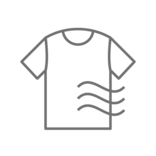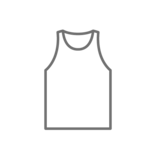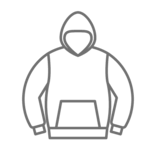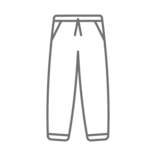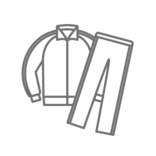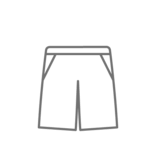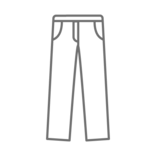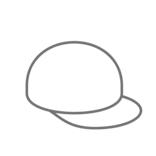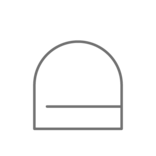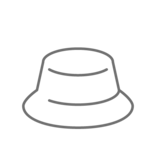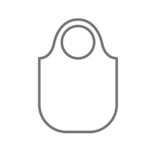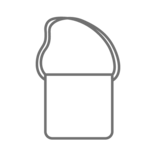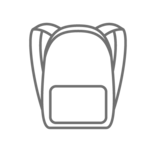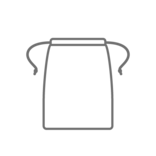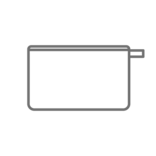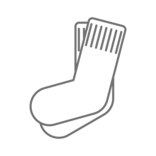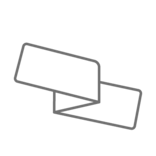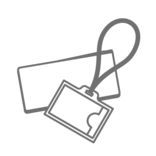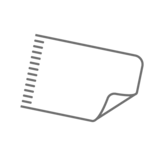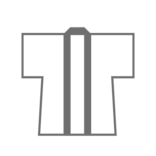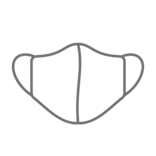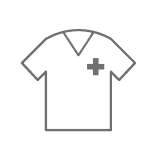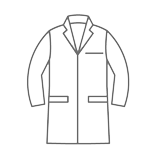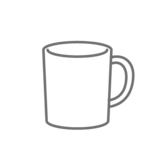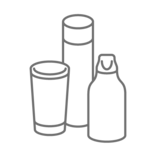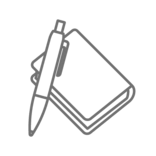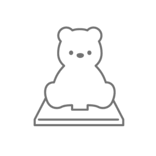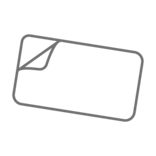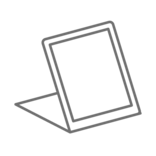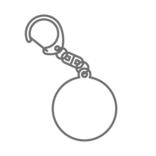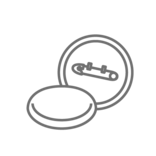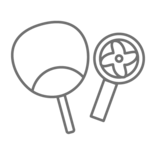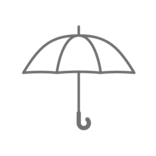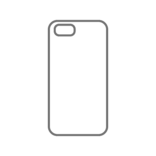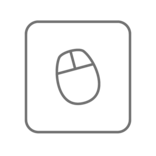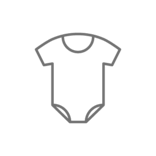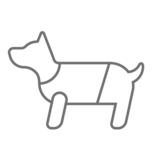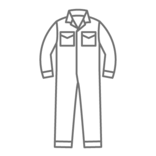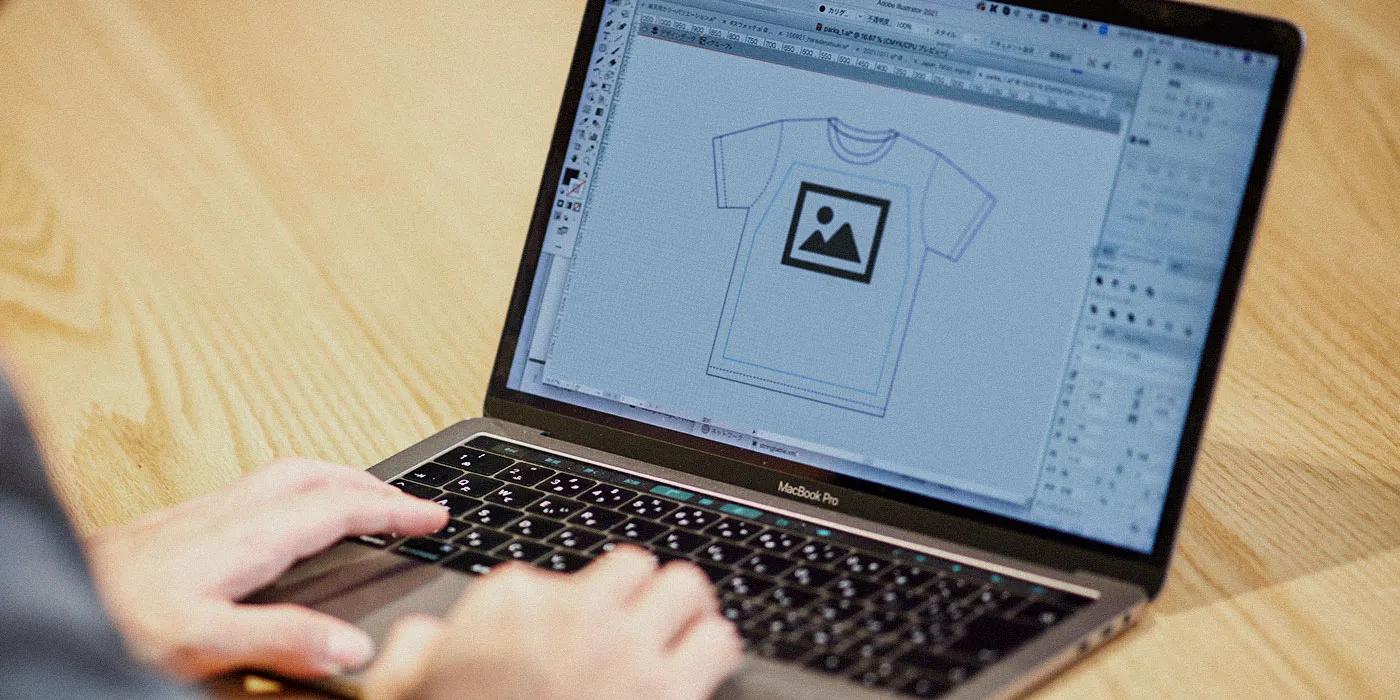Tshirts Print LABのみなさん、こんにちは。
前回のは、完全データ作成のポイントの中でも「文字のアウトライン化」について紹介しました。
デザインが自動的に変わってしまうのを防ぐためには、アウトライン化が重要でした。
さて、完全データでデザインを作成する際には、他にも注意点があります。
今回は「画像の埋め込み」に焦点を当てて紹介します。
写真をプリントしたい方や、ロゴの画像を持っている方にとって、必見の内容となっていますので、最後までぜひご覧ください。
画像の埋め込みとは
Illustratorを初めて触る方にはあまり馴染みがない言葉かと思います。
まずは、画像の埋め込みとは何かを説明いたします。
Illustratorでは、画像を2つの配置方法があります。
それは「リンク画像」と「埋め込み画像」の2つです。
リンク画像は、Illustratorのファイルの「外部」に画像データを保存します。
一方で、埋め込み画像はIllustratorのファイルの「内部」にデータを保存します。
つまり、画像データの保存場所が異なります。
Illustratorのファイルの中に画像データの情報も保存することを「画像の埋め込み」と言います。
ではなぜ埋め込みが必要なのでしょうか。

データから画像データが消えないように
画像が埋め込まれていないと
リンク画像のままデータを送った場合、画像のデータは別の場所に保存されているため
別のパソコンでは画像が表示がされず、四角い枠になってしまいます。
これは、デザインを作成したパソコンに画像のデータがあり
デザインを開く別のパソコンには画像データがないためです。
つまり、お客さまの作成されたデザインを確認することができないため
文字と画像を組み合わせたデザインの場合
画像だけが表示されず、文字だけがプリントされてしまいます。
画像が表示されずプリントされなかったといったトラブルを防ぐためにも、画像の埋め込みが必須です。
Illustratorに画像を挿入したら、すぐに埋め込むといった習慣をつけておくと漏れがなく安心です。
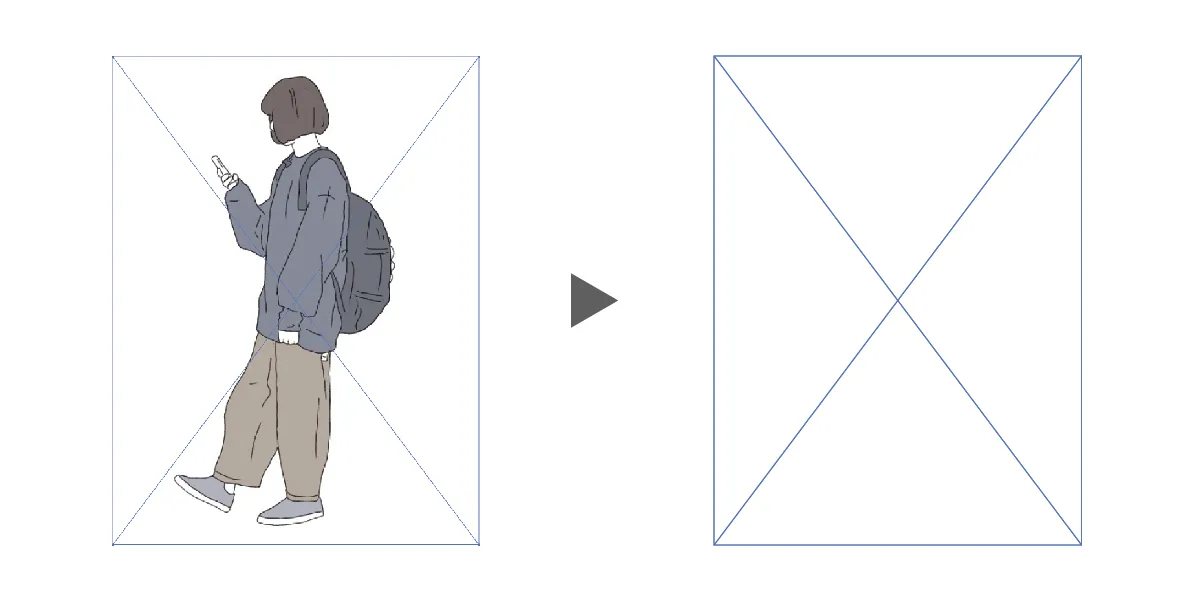
埋め込みデータがないと再送になってしまいます
動作が重くなったら
画像データの容量が大きいと、Illustratorの動作が重くなることがあります。
特に、埋め込みを行うとIllustratorのソフトにより負荷がかかり
デザインの編集作業に時間がかかることがあります。
その際は、リンク画像のままデザインを作り、保存の直前に埋め込みを行いましょう。
リンク画像の方がデータは軽くなります。
お気に入りのデザインができたら注文用に埋め込みをします。
ただし、この方法は画像データの容量が大きい場合におすすめの方法です。
スマホで加工した画像や撮った写真などは、埋め込みをしても
Illustratorが重くなることはほとんどありません。
基本的にはすぐに埋め込みを行い、動作が重いときだけリンク画像で編集しましょう。
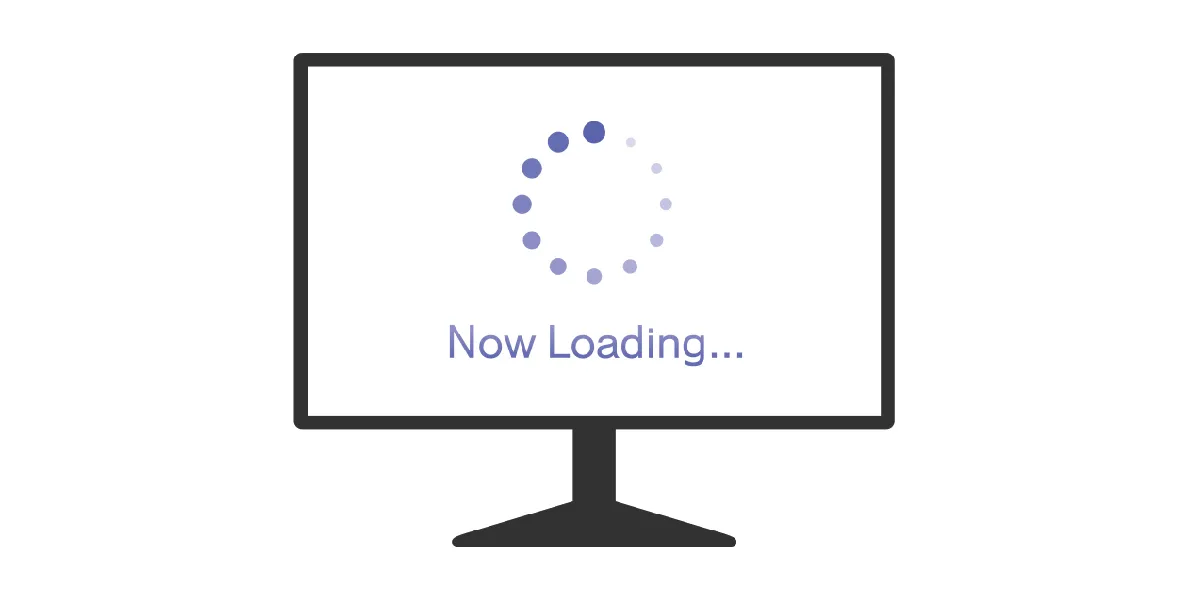
編集中はリンクで問題ありません
テンプレをつかって注文してみよう
SWEAT.jpでは完全データの入稿テンプレートをご用意しています。
実際に作りたい商品のカテゴリを選んでダウンロードしましょう。
Tシャツ1つとっても
ベーシック・ポケット付き・ビッグシルエット・ポケ付きビッグシルエット・レディースと
5種類のテンプレートがあります。
シルエットやポケットの有無は商品の詳細ページで確認しましょう。
ぴったりのテンプレートがない場合は似た形のもので構いません。
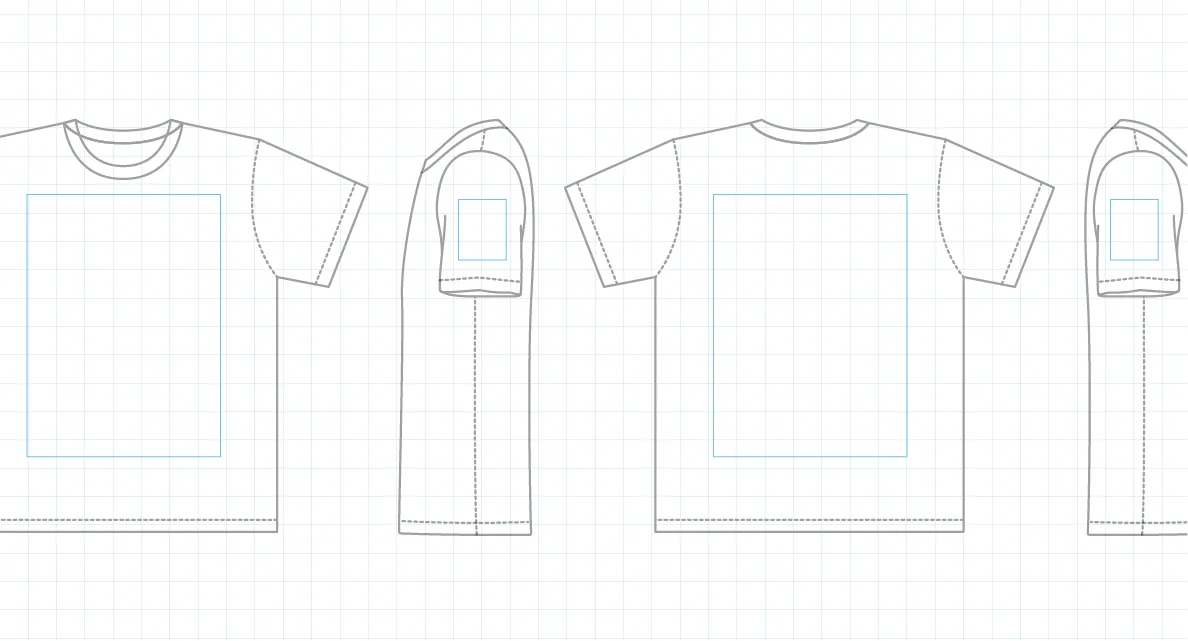
テンプレにデザインを載せるだけ
おわりに
今回は完全データでデザインを作る際の注意点(画像の埋め込み編)でした。
画像は埋め込みの処理をしていないと表示されないことがあります。
プリントデザインの抜けが起こらないようにするためにも
画像は必ず埋め込みを行うようにしましょう。
みなさんの思いがこもったデザイン画像を楽しみにお待ちしております。